WordPress'te Alt Bilgi Sayısı Nasıl Kontrol Edilir?
Yayınlanan: 2022-10-08Kullandığınız WordPress temasına bağlı olduğu için bu sorunun kesin bir cevabı yoktur. Bazı temalar, WordPress Özelleştirici aracılığıyla altbilgi sayısını kontrol etmenize izin verirken, diğerlerinin sabit sayıda altbilgisi vardır. Temanızdaki alt bilgi sayısını nasıl kontrol edeceğiniz konusunda emin değilseniz, yardım için tema geliştiricisiyle iletişime geçebilirsiniz.
WordPress'te Altbilgiyi Nasıl Yönetirim?
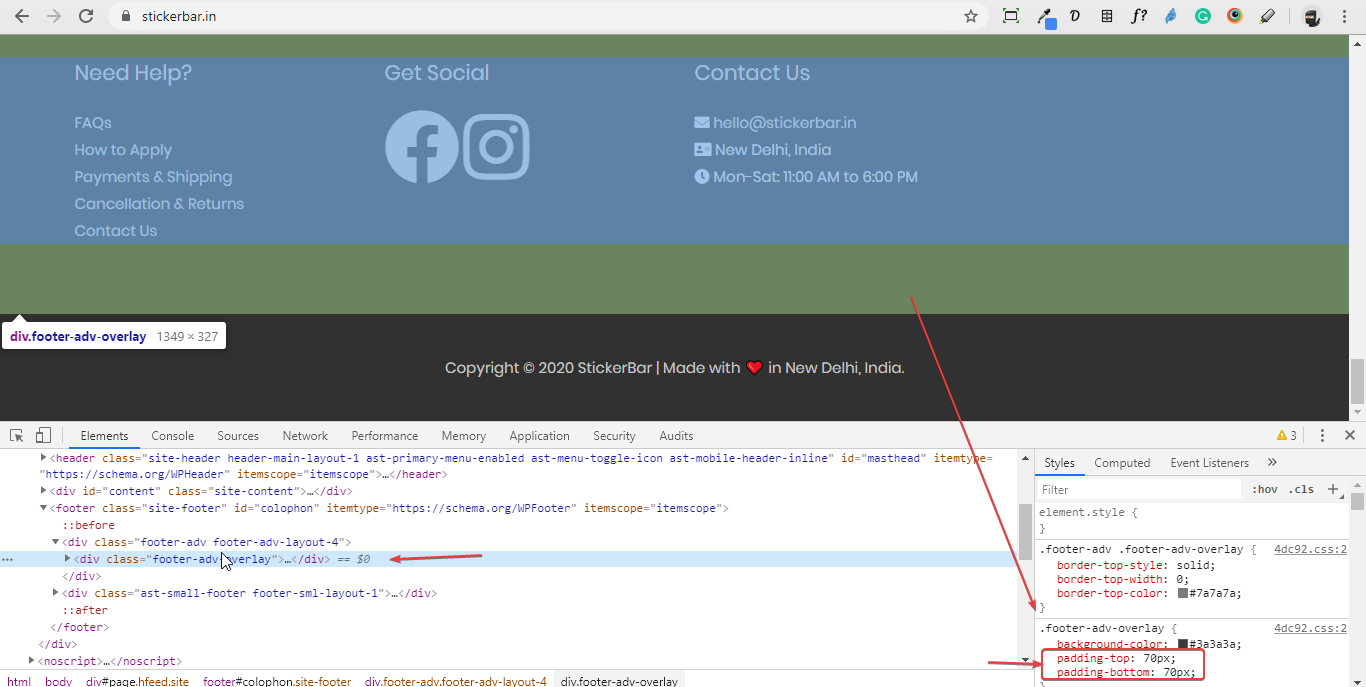
WordPress'te alt bilgi, genellikle üst bilgi ile aynı şekilde yönetilir. Altbilgiye widget'lar ekleyebilir, altbilginin metnini ve bağlantılarını değiştirebilir ve hatta bir arka plan resmi ekleyebilirsiniz.
Altbilgi, sayfanın altında görünen sayfanın bir bölümüdür. Site, ek bilgilerin yanı sıra bir dizi faydalı bağlantı içerir. Altbilgi içeriği, WordPress temasının footer.php dosyasında bulunabilir ve HTML veya CSS tabanlıdır. WordPress Özelleştiricisi, widget'ları ve eklentileri, WordPress'in alt bilgisini düzenlemek için kullanılabilir. Widget alanına, farenizi WordPress panonuzdaki Görünüm üzerine getirip Widget'ları seçerek erişebilirsiniz. Seçtiğiniz temanın, yukarıda gösterilenden farklı sayıda altbilgi alanına sahip olabileceğini unutmayın. WordPress'te bulunan Özelleştirici, kullanıcıların altbilginin görünümünü ve görsel yönlerini değiştirmesine olanak tanır.
Ayrıca alt bilginizden “Powered by WordPress” mesajını düzenleyebilir veya kaldırabilirsiniz. Ekranın sol üst köşesindeki liste simgesine tıklayarak altbilgideki blokları yeniden düzenleyebilirsiniz. PHP dosyalarını düzenleyerek bir WordPress temasına manuel olarak özel komut dosyaları eklemek mümkündür. Bu pozisyonda başarılı olmak için HTML, CSS, JavaScript ve web tasarımı ve geliştirmede güçlü bir geçmişe sahip olmanız gerekir. Üst Bilgi ve Alt Bilgi Ekle ile tema dosyalarını değiştirmek zorunda kalmadan kod ve komut dosyaları ekleyebilirsiniz. Basit bir arayüze sahip olduğundan, bu eklenti yeni başlayanlar için kullanımı kolaydır. Google AdSense ve Twitter dahil olmak üzere herhangi bir hizmet tarafından oluşturulan özel CSS, HTML ve JavaScript kodlarını kullanabilirsiniz.
Widget içeriğini yatay bir ızgarada görüntüleyen Footer Mega Grid Columns, Footer Mega Grid Columns eklentisi ile altbilginizin içeriğini sütunlar halinde düzenlemenizi kolaylaştırır. İçeriği sütunun altbilgisinde görüntülemek için, bir widget'ı sütuna sürükleyip bırakmanız yeterlidir. Renk seçenekleri, çoklu ızgaralar ve özel bir CSS düzenleyici gibi ek özellikler yılda 119 ABD Doları karşılığında satın alınabilir.
WordPress'te Altbilgi Kredisini Nasıl Değiştiririm?
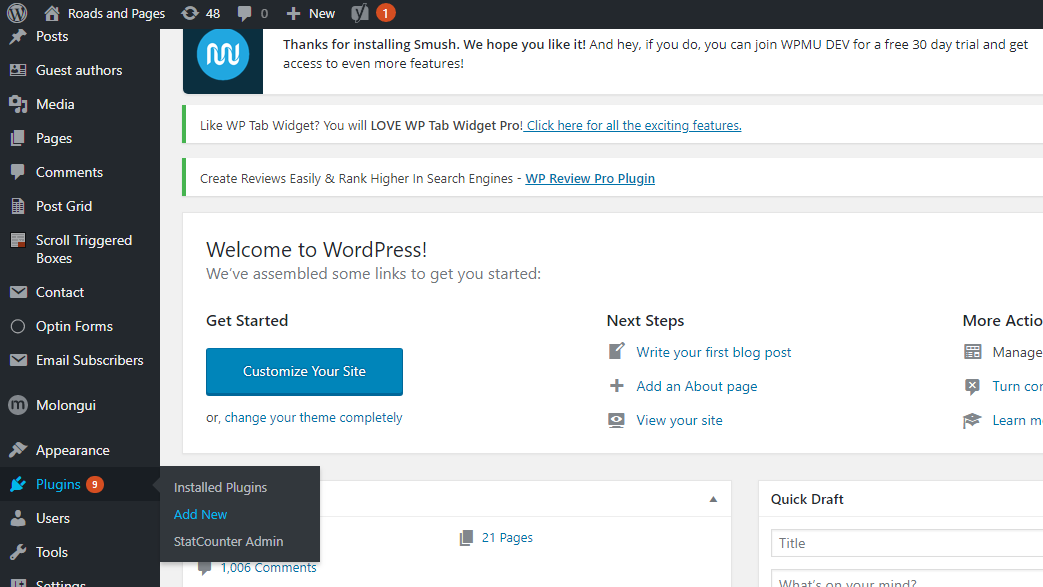
Altbilgi Kredisi, Ayarlar'ın Altbilgi Kredisi bölümünde bulunur. Altbilgi Kredisini değiştirmek mümkündür. Altbilgi Kredisi menüsü, sonraki ekranda Site Kimliği altında bulunabilir. İhtiyaçlarınıza en uygun seçeneği seçmeniz istenecektir.
WordPress'te altbilgi kredisini değiştirmek nispeten basittir. Ücretsiz temaların çoğu bu özellikle birlikte gelmez, ancak çoğu premium tema vardır. Alt Bilgi Kredisini Kaldır eklentisini kullanmak, bir WordPress temasından bir krediyi kaldırmanın en basit yollarından biridir. Eklenti, çalıştırmak için bulmak istediğiniz metni veya HTML'yi girmenizi gerektirir. Bir eklenti, web sitenizin tüm sayfalarındaki altbilgi kredinizi değiştirmeyi kolaylaştırır. Yüklenen her sayfayı taramak yerine, bir hata varsa kodu anında değiştirebilirsiniz. Önce bir alt tema oluşturmadan WordPress çekirdek dosyalarını veya tema dosyalarını düzenlemek asla iyi bir fikir değildir.
Alt tema ile WordPress sitenizdeki altbilgi kredilerini değiştirme adımları. FTP programlarında veya cPanel dosya düzenleyicilerinde, FTP istemcinize erişebilir ve çocuğunuzun ve ebeveynin temaları arasında dosya kopyalayabilirsiniz. WordPress yönetici panelinizin Görünüm sekmesi, Tema Düzenleyici sekmesini seçmenize olanak tanır. Dosyayı Güncelle düğmesine tıkladıktan sonra, varsayılan altbilgi kredisi bağlantısı değişecektir. Varsayılan metni değiştirmenin yanı sıra "Blogum" olarak değiştirebilirsiniz.
WordPress'te Altbilgi Kredilerinizi Nasıl Değiştirirsiniz?
Tüm dünyada milyonlarca insan, içeriklerini yönetmek için WordPress'e güveniyor. Web sitenizin alt kısmındaki altbilgileri değiştirmek, onu tam olarak istediğiniz gibi görünecek ve hissedecek şekilde özelleştirmenin en basit yollarından biridir. Altbilgi metni kredileri olarak da bilinen altbilgi kredileri, bir web sitesinin altında görünen metne atıfta bulunur. Bu makalenin amacı, bu metnin WordPress temalarında nasıl değiştirileceğini tartışmaktır. Çoğu durumda, bir sitenin altbilgi kredileri bir telif hakkı simgesi, geçerli yılı ve sitenin adını içerir. Siteniz ek bir WordPress teması kullanılarak oluşturulduysa, altbilgi kredilerini değiştirmek isteyebilirsiniz. Bunu yapmak için önce alt bilgi seçenekleri penceresine erişmeli, ardından Alt bilgi kredilerini sil seçeneğine (ekran görüntüsünde #) basmalısınız. Bundan sonra, yeni alt bilgi metninizi (veya eklemek istediğiniz herhangi bir şeyi) “Alt Bilgi Kredilerini Düzenle” alanına (ekran görüntüsünde #2) girmelisiniz. Sitenizde herhangi bir değişiklik yaptıktan sonra, bunları kaydetmek ve canlı önizlemeye geri dönmek için “Güncelle” düğmesini tıklayın.
WordPress'te Altbilgi 2'yi Nasıl Kaldırırım?
Altbilgi 2'yi WordPress'te kaldırmanın en kolay yolu, Widget'lar bölümüne gidip Altbilgi 2 widget'ını kaldırmaktır.
Ziyaretçilerin dikkati dağılabilir, web sitelerini kişiselleştiremeyebilir ve WordPress'in sağladığı sahiplik duygusunu kaybedebilir. Powered by WordPress mesajını web sitenizden kaldırmanın birkaç yolu vardır. Bu makalede, tema özelleştirici, eklenti veya PHP dosyasına ek olarak bir WordPress altbilgi mesajını kaldırmak için dört yöntemin üzerinden geçeceğiz. Bu adım adım kılavuz, altbilgi kredisini web sitenizden nasıl kaldıracağınızı açıklar. Varsayılan kredileri kaldırmak için Astra teması için WordPress tema ayarlarını kullanın. Beaver Builder sayfa oluşturucu eklentisi gibi başka seçenekler de mevcuttur. Tema Düzenleyici'de yapılan değişiklikler, siz temaları güncelledikten veya değiştirdikten sonra Tema Yöneticisi'ne yansıtılmayacaktır.

Dosya Yöneticisini değiştirmek, bundan kaçınmanın iyi bir yoludur. Yöntem yalnızca WordPress 5.5.1 veya sonraki sürümlerde mevcuttur ve bir blok temasına dayanır. Altbilgi kredi metninizi kaldırmak için ayrı bir CSS snippet'i olarak display:none kullanırsanız, sitenizin arama motoru optimizasyonuna zarar verebilir. Kod parçacığı, web sitenizin gizli bağlantılar içerdiğini gösteriyorsa, arama motorları onu şüpheli olarak işaretler. Kendi altbilgi kredinizi girin bölümünü doldurarak varsayılan kredilerinizi değiştirebilirsiniz. Footer.php veya site-info.php kullanarak altbilgi kredilerini kendiniz değiştirmek için daha fazla teknik bilgi gereklidir. Değişikliklerden memnun olduğunuzdan emin olmak için önce alt temaları kullanmanızı öneririz.
Temalar, geliştiricilerine karşılık gelen altbilgi kredilerinin yanı sıra onları geliştiricinin web sitesine bağlayan altbilgi bağlantılarını listeler. WordPress tarafından desteklenen bir altbilgi yalnızca bir örnektir. Alt bilgi bağlantısı , kredi metni ve WordPress alt bilgisinin tümü kaldırılabilir veya değiştirilebilir. WordPress bağlantısının ve kredisinin kaldırılması, ek CSS kodu kullanılmadan en iyi şekilde kurum içinde yapılır, çünkü bunun sonucunda SEO zarar görür.
WordPress'te Neden Alt Bilgimi Düzenleyemiyorum?
WordPress kontrol panelinizde oturum açmalısınız. Görünüm'e giderek ayarları değiştirebilirsiniz. Altbilgiye web sitesi özelleştirme menüsünden erişilebilir. Altbilgi, yeni bölümler eklemek veya altbilgi çubuğunun içeriğini ve stilini değiştirmek için widget'lar kullanılarak düzenlenebilir.
WordPress Altbilgisi
WordPress için altbilgi Altbilgi, WordPress web sitenizin sitenin ana içeriğinden sonra görünen bir bölümüdür. Giriş yapıldığında, varsayılan WordPress URL'si 'Gururla WordPress tarafından desteklenmektedir.' Çoğu WordPress teması, sayfanın üstünde görünen bir altbilgi kullanır. Bu şablon dosyası PHP içindir.
Altbilginiz, web sitenizle ilgili bilgileri her sayfanın altında görüntüler. Blok widget'ları, sitenizin içeriği görüntüleyebilen altbilgi alanına eklenebilir. Bloğu seçtikten sonra, widget'ı bir alandan diğerine taşımak için Widget alanına taşı düğmesini tıklayın. Birden fazla görünürlük kuralınız varsa, bunları değiştirerek ayrı ayrı mı yoksa aynı anda mı ele alınacağını seçebilirsiniz. Blok widget'larında tüm kurallar ve koşullar eşleşmeli ve eski widget'taki tüm koşullar eşleştirilmelidir. Örneğin, Arşivler pencere öğesinin arama sonuçları sayfalarında görünmesini istemiyorsanız, kural olarak Sayfa Arama Sonuçlarıdır'ı Gizle ve belirtebilirsiniz.
WordPress Tema Altbilgileri
Çoğu WordPress teması, sitenin altında bir alt bilgi alanı içerir. Bu alan genellikle sitenin telif hakkı bildirimi ve kredileri gibi bilgileri içerir. Bazı temalar ayrıca sosyal medya simgeleri veya sitedeki diğer sayfalara bağlantılar içerir. Altbilgi alanı genellikle özelleştirilebilir, böylece orada görüntülenen bilgileri değiştirebilirsiniz.
WordPress temanızın alt bilgisi sayfanızın altında görüntülenir. Bir temadaki alt bilgiyi düzenleme şekliniz, onu başka bir temada düzenleme şeklinizden farklı olabilir. Yerel bir WordPress özelliği olan Özelleştirici, altbilgi düzenleme gibi tema özelleştirmelerini yönetmek için kullanılır. Bazı temaların alt bilgisi, temanın kendi özel özellikleriyle özelleştirilebilir. Özelleştirici'nin kenar çubuğu, temanızın seçeneklerinin bir parçası olarak bu ayarları içerir. Değişiklik yaparken alt bilginizin canlı bir önizlemesini görmelisiniz. Neve sürükle ve bırak altbilgi oluşturucusunu kullanarak, tamamen özelleştirilmiş bir altbilgi düzeni oluşturabilirsiniz.
Temanızda altbilgi menüsü varsa altbilgi menüsü adında bir konum göreceksiniz. Web sitenizden yeni bir menü veya mevcut bir menü oluşturmak için WordPress Özelleştirici'yi kullanabilirsiniz. Oradan kendi metninizi, görsellerinizi, formlarınızı, butonlarınızı, sosyal medya entegrasyonlarınızı vb. oluşturabilirsiniz. WordPress altbilgilerini düzenlemek için adım adım kılavuz. WordPress Özelleştirici, temanızın alt bilgilerini seçmenize izin vermek için kullanılmalıdır. Temanız altbilginiz üzerinde yeterli kontrol sağlamıyorsa, Elementor sayfa oluşturucu eklentisini kullanarak bunu kendiniz oluşturabilirsiniz.
Altbilgi Özelleştirme Bölümü
Altbilgi özelleştirme bölümünde , web sitenizin altbilgi alanı için arka plan rengini, metin rengini ve bağlantı rengini değiştirebilirsiniz. Ayrıca alt bilgide WordPress destekli bağlantısını görüntülemeyi veya gizlemeyi de seçebilirsiniz.
WordPress altbilgilerini özelleştirmek için bu eğitimdeki adımları gözden geçireceğiz. WordPress Temamız, kullanımı kolay bir metin, resim ve widget modülü ile standart olarak gelir. Tema Seçenekleri Paneli kullanılarak daha fazla alt bilgi özelleştirmesi yapılabilir. Arka plan renginin de arka plan olarak kullanmak istediğiniz görüntünün rengine ayarlandığından emin olun. 'Alt Bilgiden Sonra' sekmesi, alt bilgi bölümünüzden bir sayfa menüsü seçmenize olanak veren 'Visualmodo – Menü' adlı bir widget görüntüler. Web sitenize daha çekici widget'lar eklemek istiyorsanız, ücretsiz Jetpack eklentisini kullanın. Özel eklentiler yükleyerek WordPress sitenize her zaman daha fazla widget ekleyebilirsiniz.
